Авторизация
Откройте любой веб-браузер (Google Chrome/Mozilla Firefox или другие) на устройстве, которое подключено по Wi-Fi или с помощью кабеля к роутеру.
В адресной строке напишите 192.168.0.1 (адрес указан на корпусе роутера) и нажмите Enter.
Иногда вместо интерфейса открывается поисковик. В таком случае попробуйте ввести в адресную строку https://192.168.0.1/
Если интерфейс роутера все равно не открылся, то можно сбросить настройки через кнопку RESET на корпусе роутера.
Пройдите авторизацию.
Данные для входа можно посмотреть на корпусе роутера. Обычно в качестве логина и пароля используется admin/admin, admin/(пусто)
В адресной строке напишите 192.168.0.1 (адрес указан на корпусе роутера) и нажмите Enter.
Иногда вместо интерфейса открывается поисковик. В таком случае попробуйте ввести в адресную строку https://192.168.0.1/
Если интерфейс роутера все равно не открылся, то можно сбросить настройки через кнопку RESET на корпусе роутера.
Пройдите авторизацию.
Данные для входа можно посмотреть на корпусе роутера. Обычно в качестве логина и пароля используется admin/admin, admin/(пусто)
Сброс до заводских установок (Серо-оранжевый интерфейс)
В меню Maintenance (Tools) выбрать Save and Restore (SYSTEM) и нажать кнопку Restore device.
Настройка DHCP
Выбираем ручной режим настройки: вверху вкладка SETUP, слева раздел INTERNET, далее внизу нажмите кнопку Manual Internet Connection Setup.

В поле My Internet Connection Is выставляем Dynamic IP (DHCP) и сохраняем настройки кнопкой Save Settings.

Включение IGMP (IPTV)
Выбираем вверху вкладку ADVANCED, слева раздел Advanced Network. В пунктах Enable UPnP и Enable Multicast Streams устанавливаем галочку. Нажимаем Save Settings.
Настройка Wi-Fi
После входа вы окажетесь в веб-интерфейсе роутера. Вверху выбертие раздел SETUP, слева раздел WIRELESS SETTINGS, внизу страницы нажмите на кнопку Manual Wireless Connection Setup.
- Поставьте галочку Enable Wireless.
- В поле Wireless Network Name введите имя вашей Wi-Fi сети.
- В поле 802.11 Mode выберите Mixed 802.11b,g,n.
- На против Visibility Status поставьте Visible.
- Security Mode выберите WPA-Personal.
- WPA Mode - Auto (WPA or WPA2).
- Cipher Type - AES.
- В поле Pre-Shared Key укажите пароль для вашей Wi-Fi сети (минимум 8 символов).
- В конце сохраните настройки - кнопка Save Settings.
После изменения имени сети Wi-Fi и/или пароля потребуется переподключить ваши устройства к роутеру и проверить работоспособность услуги.
